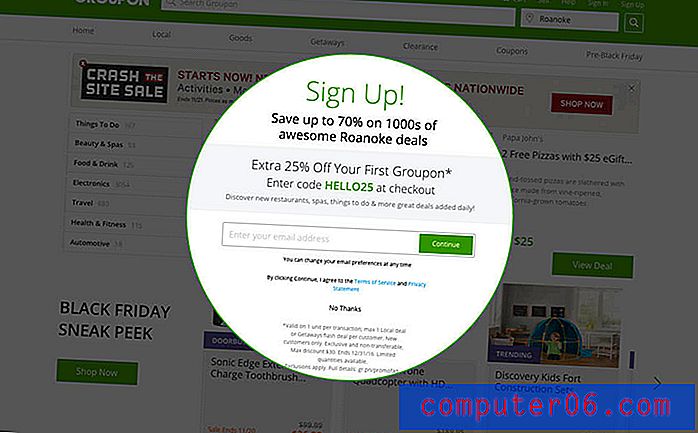Jak usunąć slajd w programie Powerpoint 2013
Prezentacje mogą być trudne do utworzenia, ponieważ często próbujesz osiągnąć delikatną równowagę między byciem informacyjnym a rozrywkowym. Chociaż slajd mógł początkowo wydawać się odpowiedni do włączenia do prezentacji, możesz zdecydować, że zamiast tego musisz go usunąć. Na szczęście łatwo jest nauczyć się, jak usunąć slajd w Powerpoint 2013 i pozbyć się dowolnego slajdu, którego nie chcesz.
Może to być szczególnie przydatne, gdy dodasz elementy i formatowanie do slajdu, których nie można łatwo cofnąć, a po prostu usunięcie wszystkiego, co zrobiłeś i rozpoczęcie od nowa może być najbardziej wydajnym rozwiązaniem.
Usuń slajd w Powerpoint 2013
Poniższe kroki pokażą, jak usunąć pojedynczy slajd z prezentacji Powerpoint. jeśli prezentacja zawiera numery slajdów, zostaną one automatycznie zaktualizowane w celu dostosowania do brakującego slajdu. Jeśli uważasz, że możesz potrzebować informacji ze slajdu później, możesz ukryć slajd zamiast go usuwać. Obie opcje Ukryj i Usuń znajdują się w tym samym menu, do którego będziemy nawigować poniżej.
Krok 1: Otwórz prezentację Powerpoint zawierającą slajd, który chcesz usunąć.
Krok 2: Znajdź slajd, który chcesz usunąć z kolumny po lewej stronie okna.

Krok 3: Kliknij prawym przyciskiem myszy slajd, który chcesz usunąć, a następnie kliknij opcję Usuń slajd .
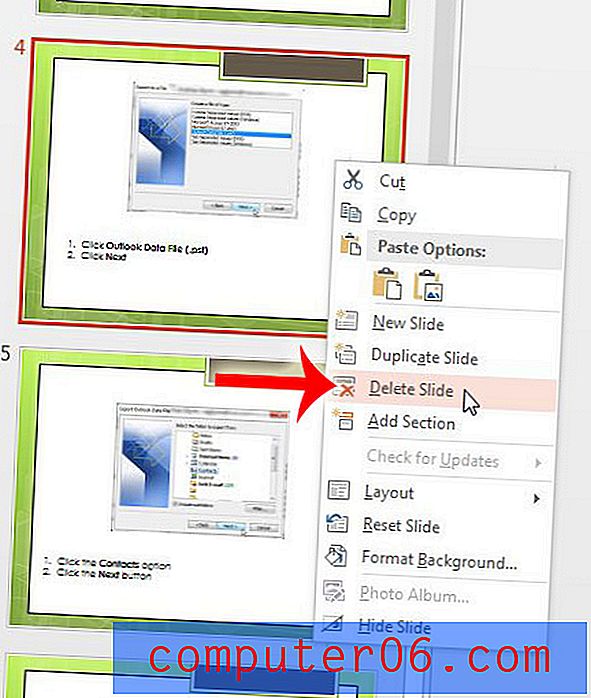
Twój slajd zniknął z prezentacji. Możesz nacisnąć Ctrl + Z na klawiaturze, aby cofnąć to usunięcie. Pamiętaj, że opcja cofnięcia usunięcia nie będzie dostępna na zawsze, więc powinieneś ją teraz cofnąć i ukryć slajd, jeśli uważasz, że możesz zmienić zdanie później.
Czy potrzebujesz projektora, który możesz podłączyć do komputera, aby wyświetlać prezentacje? Oto kilka popularnych i niedrogich, które można zamówić w Amazon.